WPS Excel用颜色标记出介于两值之间的数据的方法
时间:2023-06-26 08:47:50作者:极光下载站人气:485
大家在进行数据的统计的过程中,我们常常会通过一些操作工具来快速的标记自己需要的内容,一般大家都会使用wps excel工具进行操作,当我们在该工具中编辑出来比较多的数据的时候,我们如果想要将一些比较重要的且是自己需要的内容标记出来,那我们可以通过在WPS Excel中使用条件格式进行操作,比如我们想要筛选出在两个数值之间的一些数据,并且用自己喜欢的颜色将其标记出来,那么我们可以通过条件格式下的介于功能进行相关的操作,下方是关于如何使用WPS Excel快速用颜色标记介于两个数值之间的内容的具体操作方法,需要的话可以看看方法教程,希望对大家有所帮助。
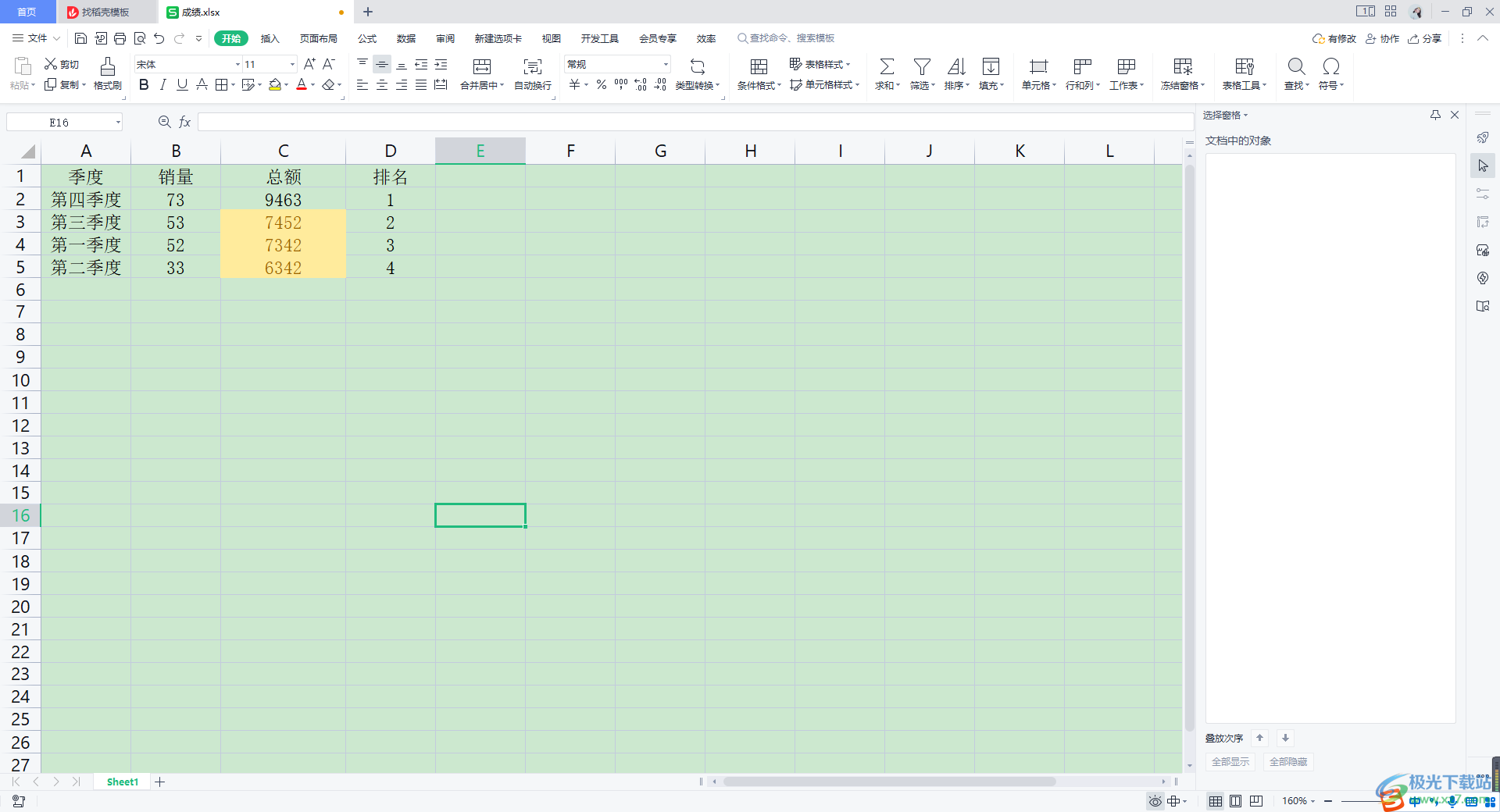
方法步骤
1.首先我们需要在表格中进行数据的编辑,并且将需要编辑好的数据全部选中,之后再点击页面上方的【开始】选项,之后在工具栏中点击【条件格式】选项。
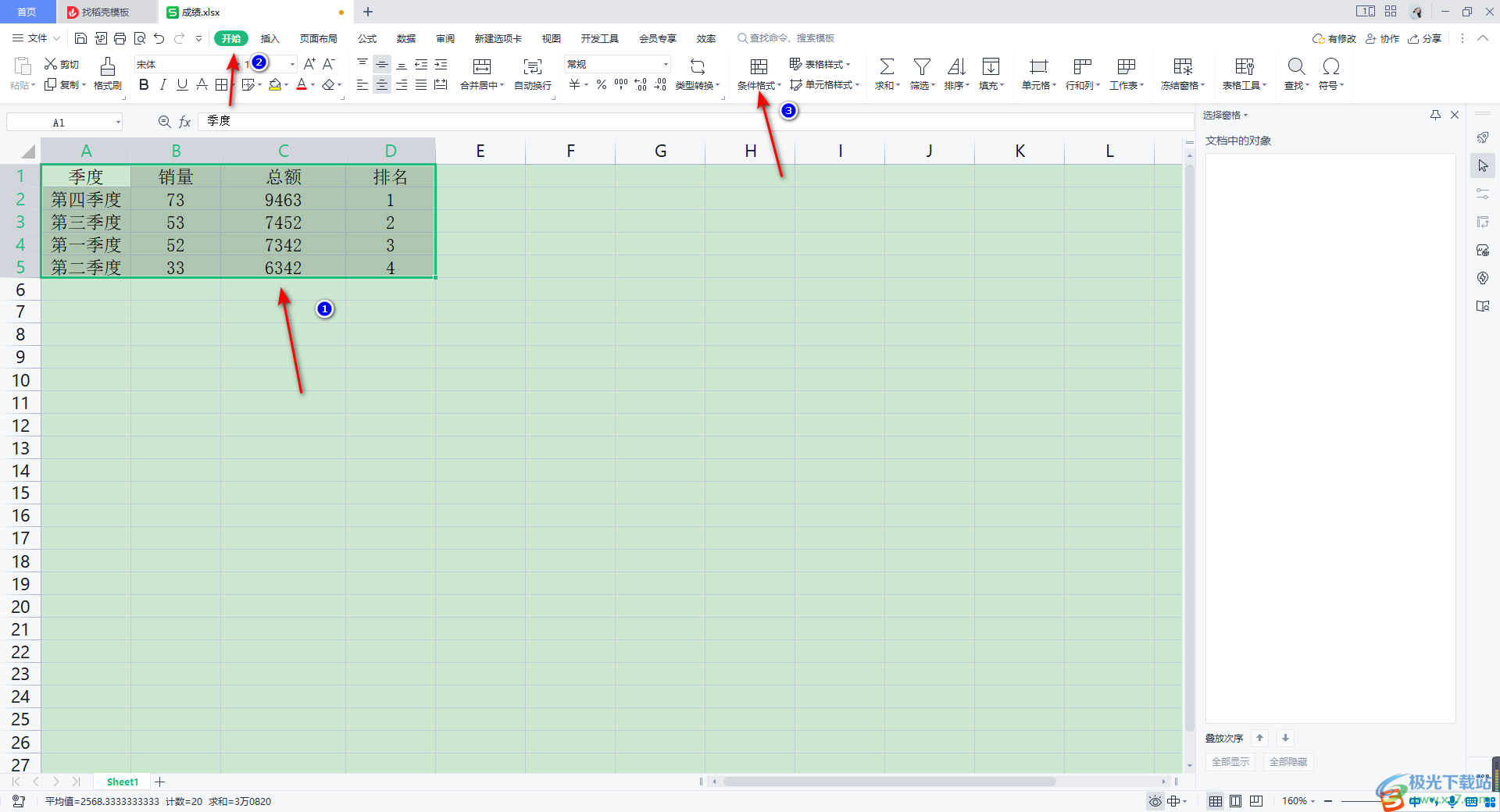
2.在条件格式的下拉选项中,将【突出显示单元格级别】的子选项打开,选择【介于】这个选项。
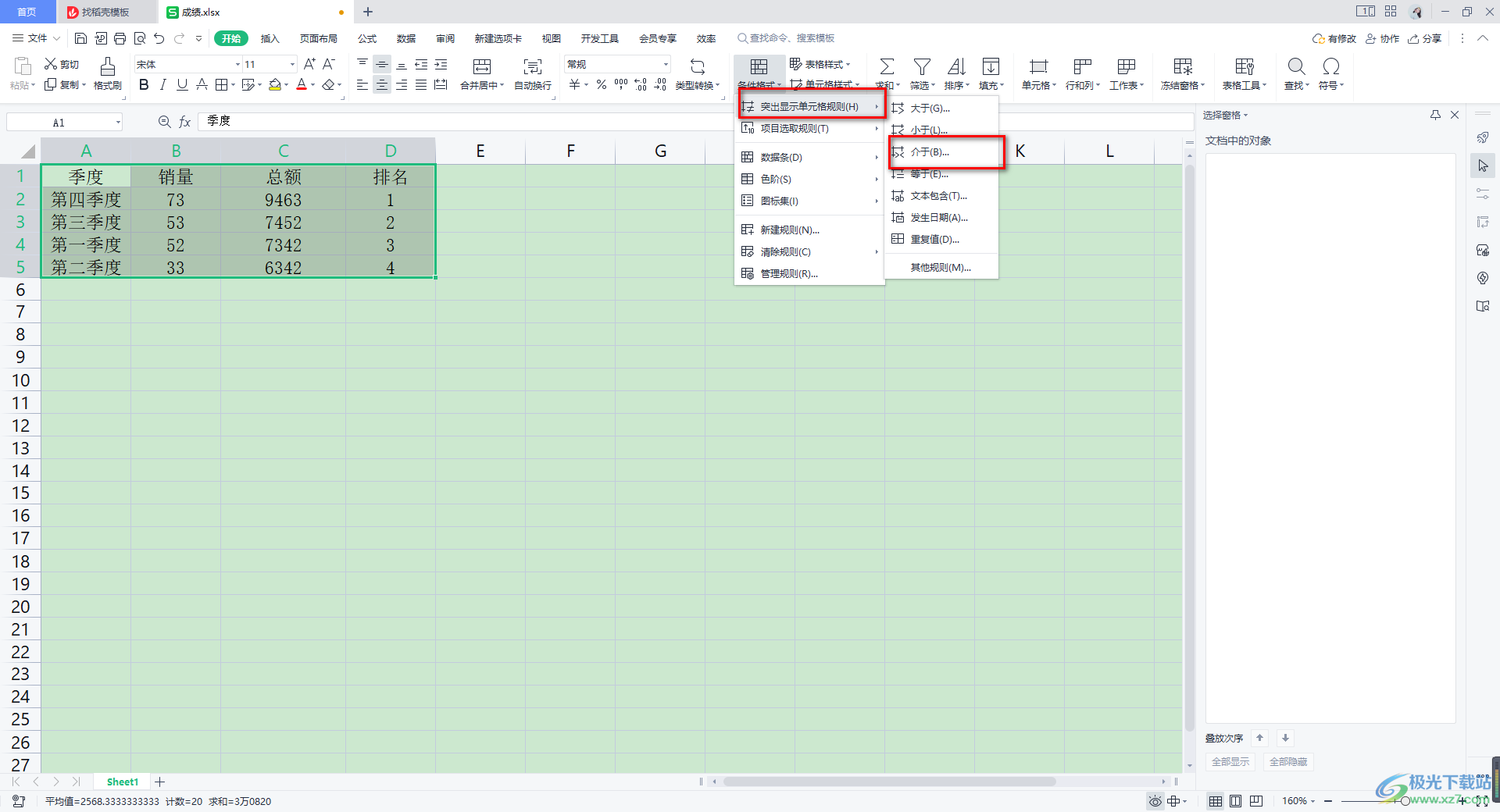
3.随后就会在页面上弹出一个介于的窗口,在该窗口中,依次在前面两个框中输入自己需要设置的数值,比如想要设置介于6000到8000的数值,那么就在相应的框中依次输入。
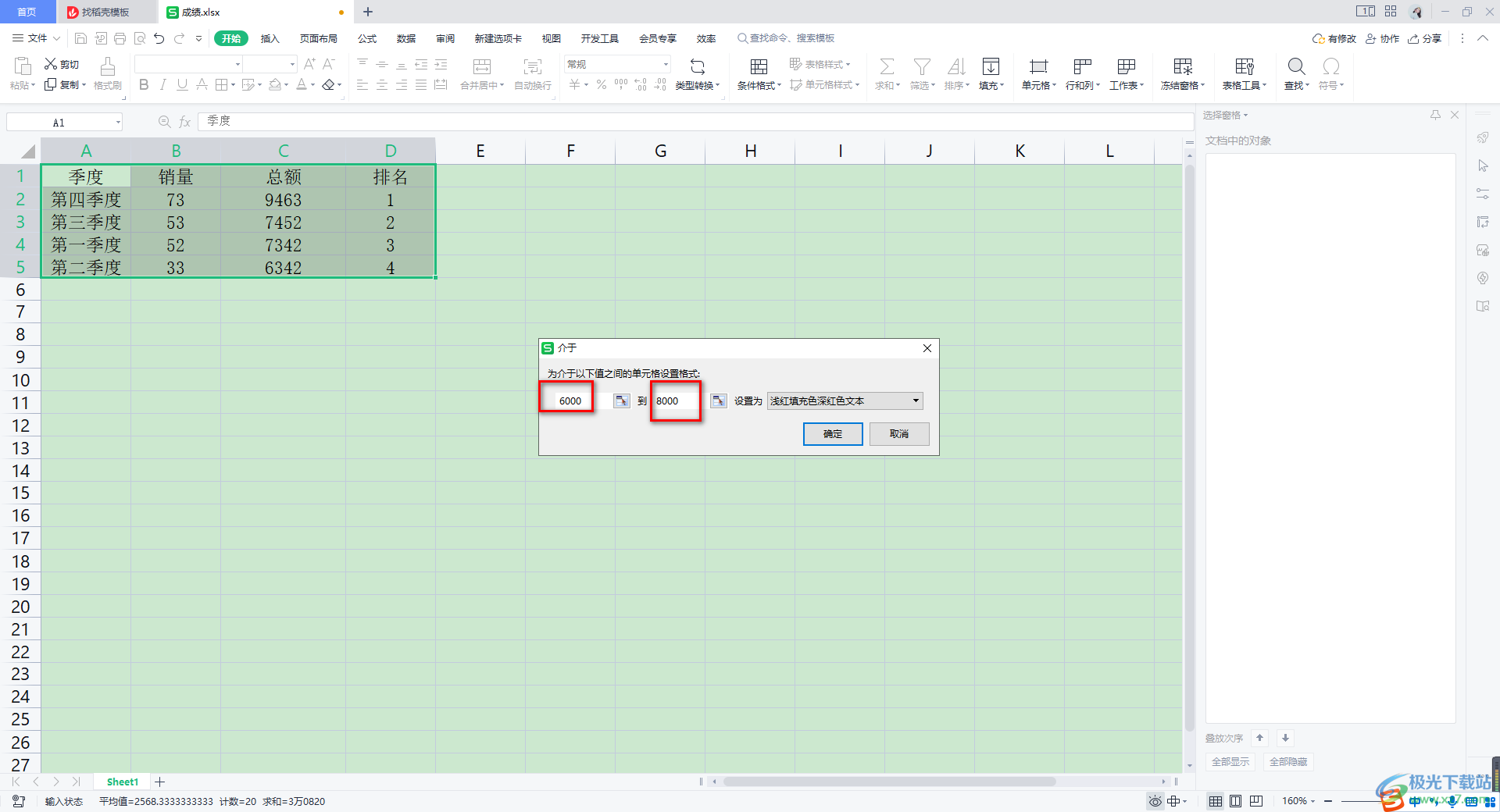
4.紧接着,将后面的下拉列表这个选项进行点击一下,之后在下拉选项中选择自己喜欢的一个颜色进行标记,最后点击确定按钮。
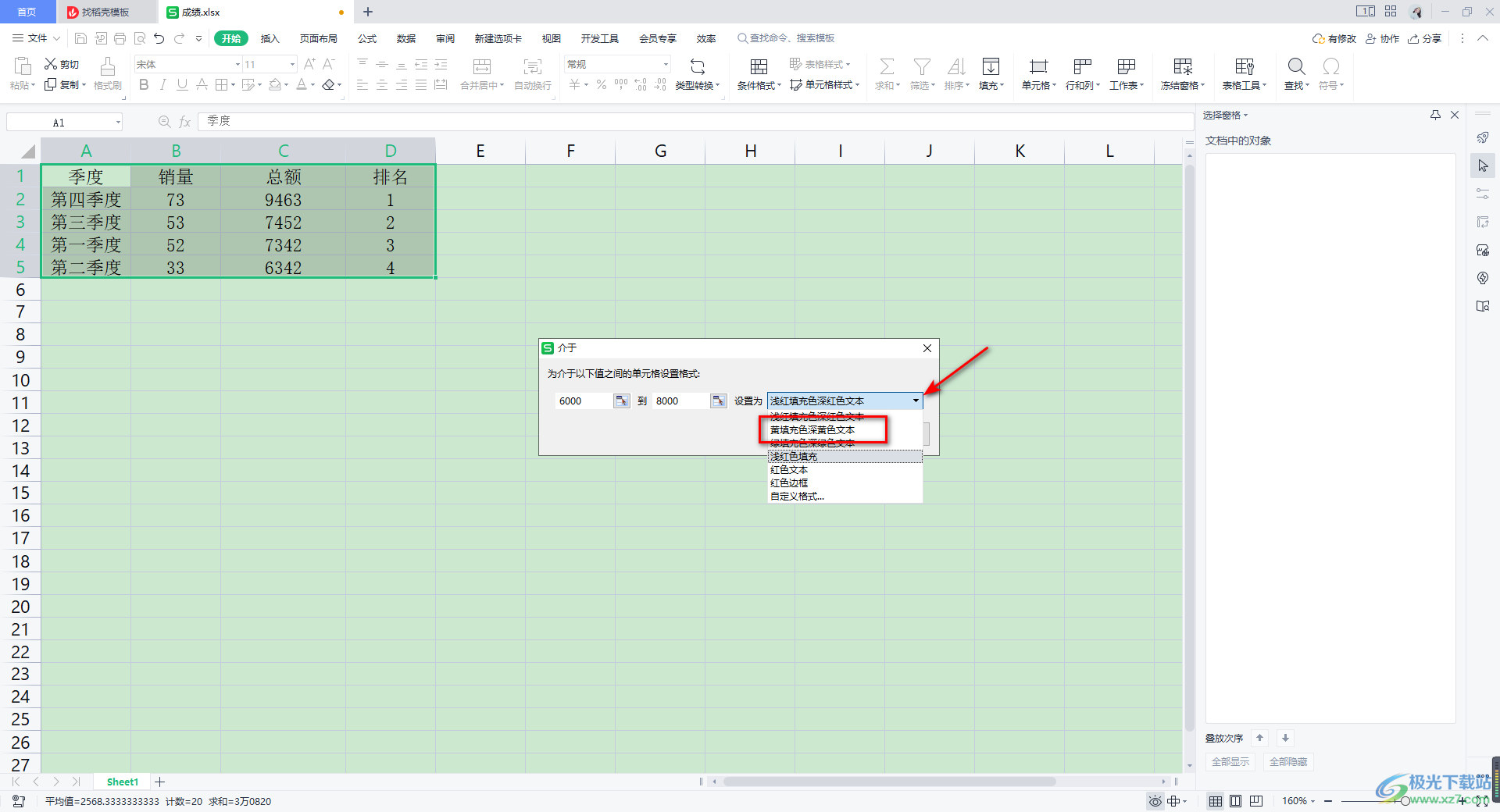
5.这时我们返回到编辑页面中,你可以看到我们选中的数据中,介于这两个值之间的内容就会被马上用颜色标记出来,如图所示。
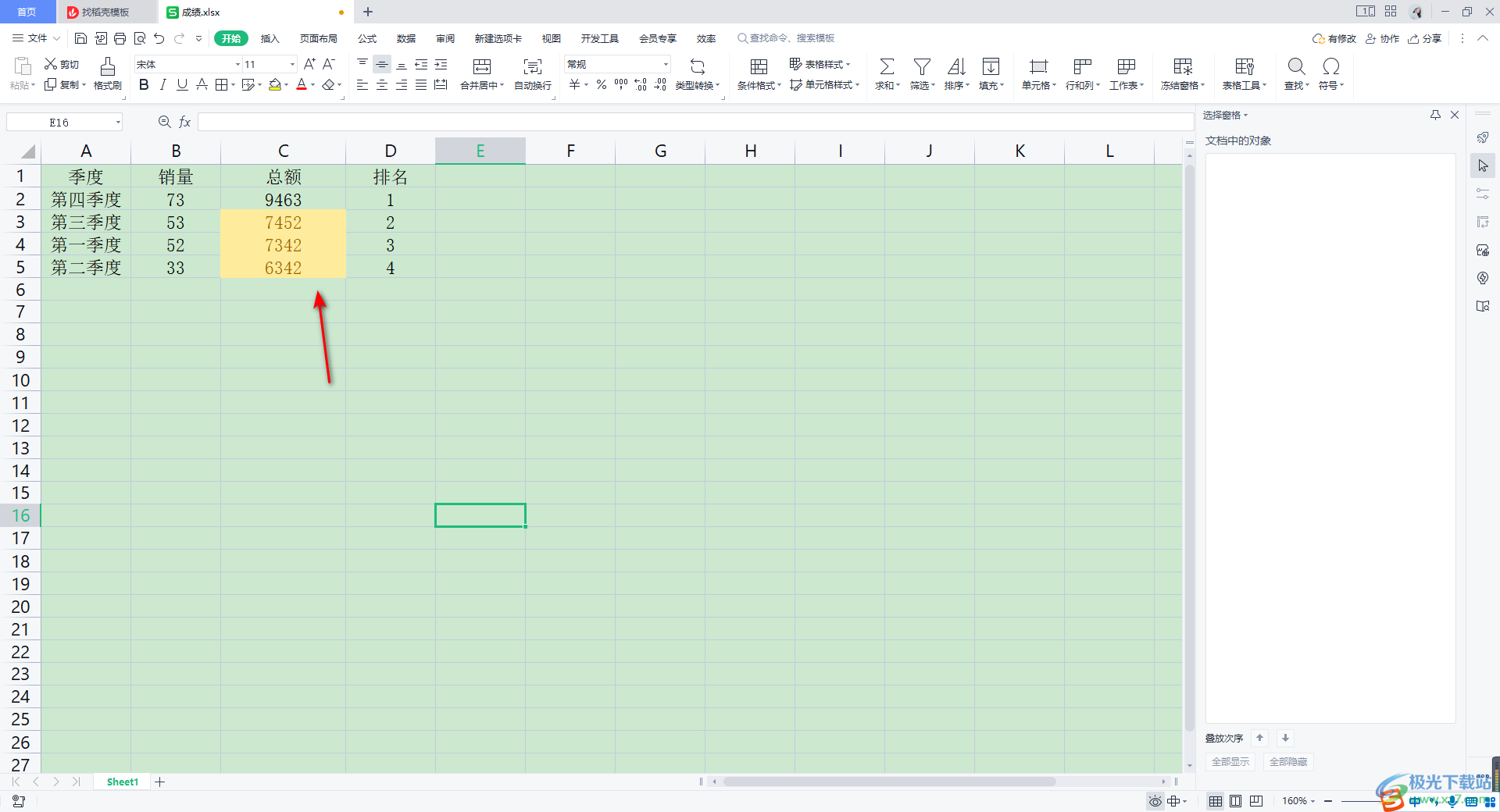
以上就是关于如何使用WPS Excel用颜色标记节约两个值之间的数值的具体操作方法,我们在进行操作的过程中,只需要在条件格式下找到介于这个功能就可以进行相应的操作,非常的方便,且这样操作下来可以快速的查找自己需要的内容,感兴趣的话可以操作试试。

大小:240.07 MB版本:v12.1.0.18608环境:WinAll
- 进入下载
相关推荐
相关下载
热门阅览
- 1百度网盘分享密码暴力破解方法,怎么破解百度网盘加密链接
- 2keyshot6破解安装步骤-keyshot6破解安装教程
- 3apktool手机版使用教程-apktool使用方法
- 4mac版steam怎么设置中文 steam mac版设置中文教程
- 5抖音推荐怎么设置页面?抖音推荐界面重新设置教程
- 6电脑怎么开启VT 如何开启VT的详细教程!
- 7掌上英雄联盟怎么注销账号?掌上英雄联盟怎么退出登录
- 8rar文件怎么打开?如何打开rar格式文件
- 9掌上wegame怎么查别人战绩?掌上wegame怎么看别人英雄联盟战绩
- 10qq邮箱格式怎么写?qq邮箱格式是什么样的以及注册英文邮箱的方法
- 11怎么安装会声会影x7?会声会影x7安装教程
- 12Word文档中轻松实现两行对齐?word文档两行文字怎么对齐?
网友评论